Việc đưa bản vẽ CAD lên Google Earth sẽ giúp các kỹ sư, kiến trúc sư và nhà thiết kế có thể trực quan hóa dự án của mình trong môi trường 3D. Khi bản vẽ CAD được tích hợp vào Google Earth không chỉ giúp tăng cường khả năng trình bày mà còn hỗ trợ trong việc phân tích và lập kế hoạch không gian hiệu quả hơn. Trong bài viết này, Việt Thanh Group sẽ hướng dẫn bạn các bước cần thiết để thực hiện quá trình này một cách dễ dàng và hiệu quả, từ việc xuất file CAD cho đến cách nhập dữ liệu vào Google Earth.
>>> Xem thêm: Máy GPS RTK – Thiết bị đo đạc được tích hợp công nghệ GPS hiện đại, hoạt động tốt trong nhiều môi trường và điều kiện thời tiết khác nhau
Xuất file CAD sang định dạng kml/kmz trực tiếp để đưa bản vẽ CAD lên Google Earth
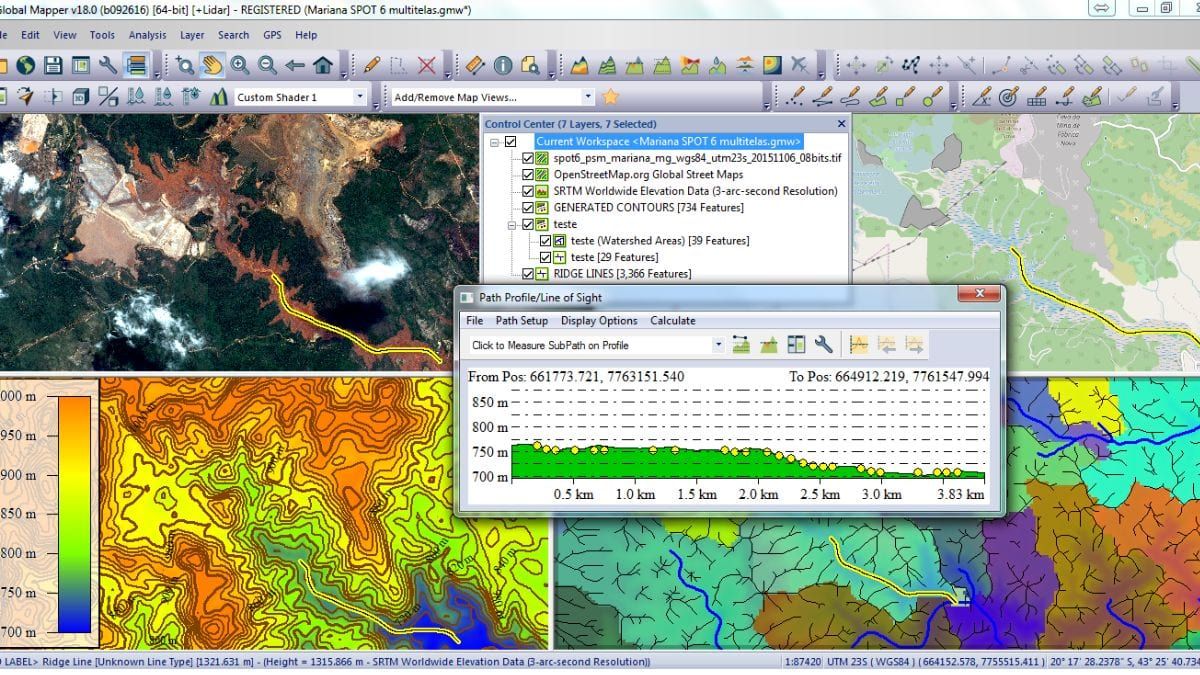
Một trong những cách nhanh chóng và đơn giản nhất để đưa bản vẽ CAD lên Google Earth là xuất file từ phần mềm CAD sang định dạng KML hoặc KMZ. Phương pháp này rất thuận tiện vì không cần sử dụng công cụ chuyển đổi trung gian và giúp bạn tiết kiệm thời gian. Hầu hết các phần mềm CAD như AutoCAD, MicroStation, hay SketchUp đều hỗ trợ xuất file trực tiếp sang định dạng này.
Các bước thực hiện:
Bước 1: Chuẩn bị bản vẽ CAD
Mở file CAD trong phần mềm CAD và kiểm tra hệ tọa độ của bản vẽ. Đảm bảo rằng hệ tọa độ là WGS84 và đơn vị đo lường là mét để tránh sai lệch khi hiển thị trên Google Earth.
Bước 2: Xuất file từ phần mềm CAD
- Tìm và chọn tùy chọn Save As hoặc Export trong menu phần mềm.
- Chọn xuất ra định dạng KML hoặc KMZ.
- Điều chỉnh các thông số xuất file như độ phân giải, tỷ lệ và hệ tọa độ để đảm bảo mô hình hiển thị chính xác.
Bước 3: Mở file KML/KMZ trong Google Earth
- Khởi động ứng dụng Google Earth và vào menu File -> Open.
- Tiếp theo, chọn file KML hoặc KMZ đã xuất từ phần mềm CAD. Mô hình sẽ hiển thị trên bản đồ 3D, cho phép bạn xoay, phóng to hoặc thu nhỏ để kiểm tra chi tiết.
Lưu ý:
- Trước khi xuất, luôn kiểm tra lại hệ tọa độ và đơn vị đo lường của bản vẽ. Điều này sẽ giúp mô hình không bị lệch vị trí và hiển thị chính xác trên Google Earth.
- Nếu phần mềm CAD của bạn không hỗ trợ xuất trực tiếp sang KML/KMZ, bạn có thể tham khảo các phương pháp chuyển đổi khác.
Ngoài ra, sự kết hợp giữa máy GNSS RTK Hi-Target và phần mềm CAD tạo ra một giải pháp tối ưu cho việc thu thập và xử lý dữ liệu địa chính xác cao. Các mẫu máy GNSS RTK tiêu biểu như: Máy GNSS RTK Hi-Target V200, máy GNSS RTK Hi-Target vRTK,… không chỉ nổi bật với độ chính xác và độ tin cậy cao mà còn được trang bị công nghệ tiên tiến, giúp tối ưu hóa quy trình khảo sát và thiết kế. Nhờ vào khả năng xử lý tín hiệu mạnh mẽ và giao diện thân thiện, các sản phẩm thuộc hãng Hi-Target đã nhận được nhiều đánh giá tích cực từ các chuyên gia trong ngành
Sử dụng phần mềm chuyển đổi từ dwg/dxf sang kml/kmz để đưa bản vẽ CAD lên Google Earth
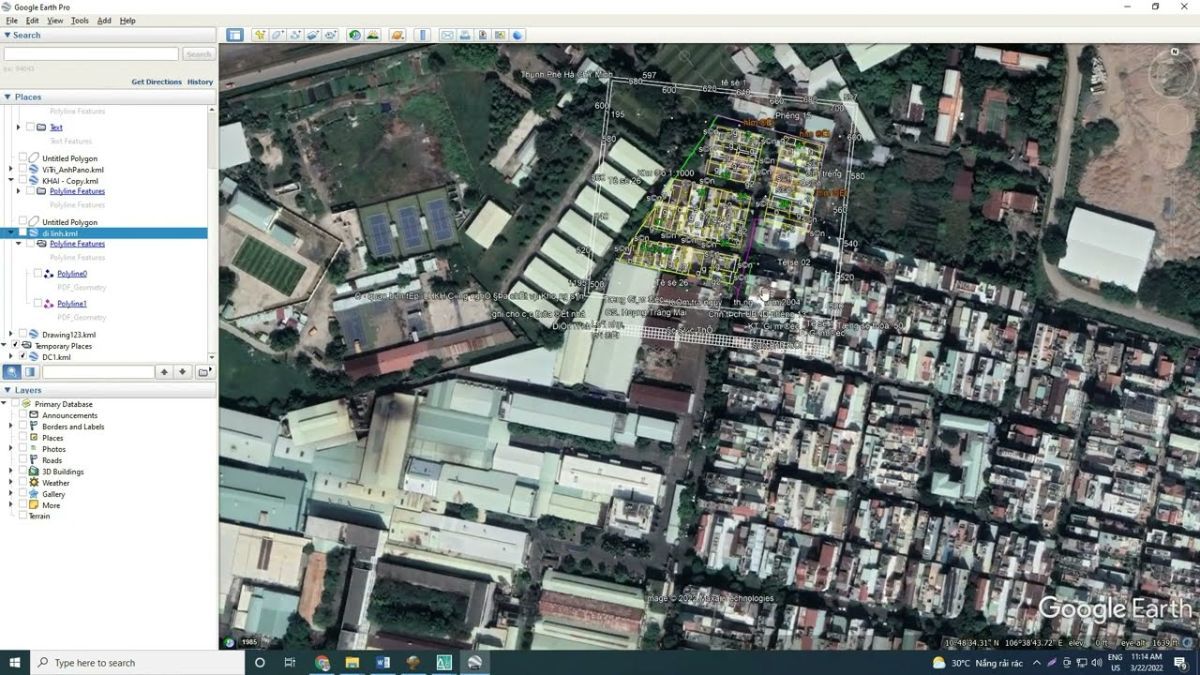
Nếu phần mềm CAD của bạn không hỗ trợ xuất trực tiếp sang KML hoặc KMZ, đừng lo, bạn vẫn có thể đưa bản vẽ lên Google Earth bằng cách xuất sang định dạng DWG hoặc DXF, sau đó chuyển đổi sang KML/KMZ. Phương pháp này phù hợp khi bạn làm việc với các phần mềm CAD cũ hoặc không hỗ trợ xuất file KML.
Các bước thực hiện:
Bước 1: Xuất file CAD sang DWG/DXF
- Mở bản vẽ trong phần mềm CAD và chọn tùy chọn Save As hoặc Export.
- Lưu file dưới định dạng DWG hoặc DXF.
Bước 2: Sử dụng phần mềm chuyển đổi
- Sau khi có file DWG hoặc DXF, bạn có thể sử dụng các công cụ như MyGeodata Converter, QGIS hoặc FME để chuyển đổi sang KML.
- Tải lên file và làm theo hướng dẫn của công cụ mà bạn tải về.
Bước 3: Kiểm tra mô hình trên Google Earth
- Mở Google Earth và vào menu File -> Open.
- Chọn file KML hoặc KMZ đã chuyển đổi. Mô hình sẽ hiển thị trên bản đồ 3D, cho phép bạn điều chỉnh và kiểm tra tính chính xác.
Lưu ý:
- Trước khi sử dụng phần mềm chuyển đổi, hãy kiểm tra lại dữ liệu trong bản vẽ để đảm bảo rằng các chi tiết quan trọng đã được chuyển đổi chính xác.
- Lưu ý rằng một số phần mềm chuyển đổi có thể yêu cầu bạn cấu hình lại các thông số hệ tọa độ và tỷ lệ.
>>> Xem thêm: Lệnh xoay trục tọa độ trong CAD: Công cụ đắc lực trong thiết kế bản vẽ kỹ thuật xây dựng
Sử dụng phần mềm Google Earth Extension hoặc plugin để đưa bản vẽ CAD lên Google Earth
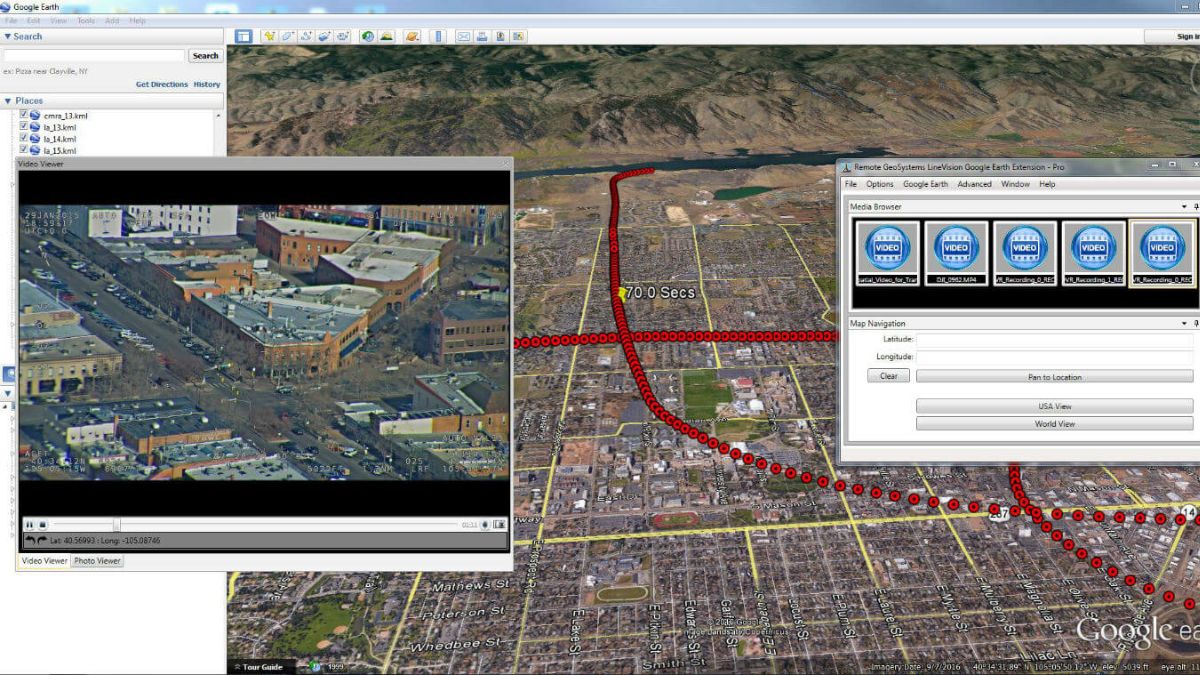
Để làm việc trực tiếp với Google Earth mà không cần công cụ chuyển đổi phức tạp, bạn có thể sử dụng các Google Earth Extensions hoặc Plugins.
Các bước thực hiện:
Bước 1: Cài đặt Google Earth extension
- Tìm kiếm Google Earth Extension cho phần mềm CAD của bạn và tải về.
- Cài đặt plugin theo hướng dẫn và kiểm tra xem nó đã hoạt động chưa.
Bước 2: Xuất file CAD sang KML/KMZ
- Mở bản vẽ CAD và chọn tùy chọn xuất file KML hoặc KMZ từ menu plugin.
- Tiếp theo, bạn điều chỉnh các cài đặt liên quan đến hệ tọa độ và tỷ lệ để đảm bảo file xuất chính xác.
Bước 3: Mở file KML/KMZ trong Google Earth
- Khởi động Google Earth và vào menu File -> Open.
- Chọn file KML hoặc KMZ đã xuất. Mô hình sẽ hiển thị trên bản đồ 3D, cho phép bạn kiểm tra chi tiết.
Lưu ý:
- Việc cài đặt và sử dụng extension hoặc plugin có thể gặp một số khó khăn nếu bạn không quen thuộc với công cụ phần mềm này.
- Các plugin này thường chỉ tương thích với các phiên bản phần mềm CAD nhất định, vì vậy hãy chắc chắn rằng bạn đang sử dụng phiên bản phù hợp.
>>> Xem thêm: Làm thế nào để lấy tọa độ trong CAD? Hướng dẫn chi tiết cho dân trắc địa
Việc nắm vững cách đưa bản vẽ CAD lên Google Earth sẽ giúp bạn tối ưu hóa quy trình làm việc trong thiết kế và quản lý dự án. Qua các bước hướng dẫn trên, bạn có thể dễ dàng tích hợp các bản vẽ CAD vào môi trường 3D của Google Earth, mở ra nhiều cơ hội mới cho việc phân tích và trình bày dự án. Hãy áp dụng những kiến thức này để nâng cao hiệu quả công việc và tạo ra những sản phẩm thiết kế chất lượng hơn.









Be the first to review “3 cách đưa bản vẽ CAD lên Google Earth: Hướng dẫn chi tiết, dễ hiểu”